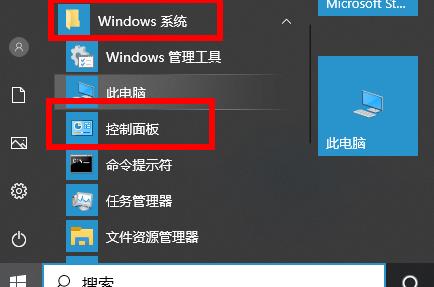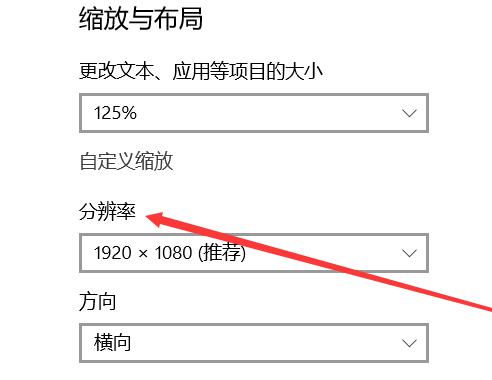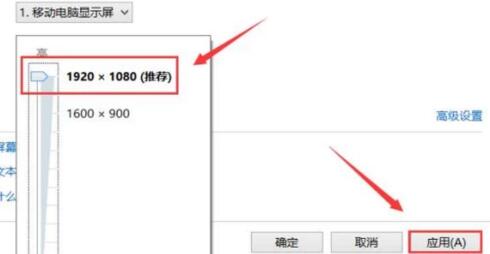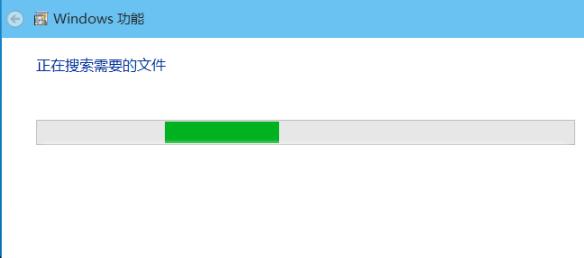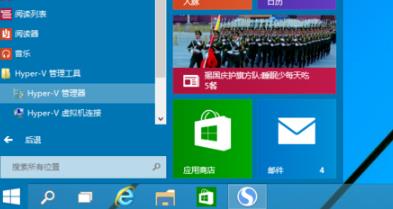Win10虚拟机如何启用
刚开始使用Win10系统的小伙伴可能还不知道,其实Win10系统也和Win8一样,自带虚拟机。但是由于刚开始解除Win10,还不知道如何去开启虚拟机。下面就给大家带来了Win10虚拟机启用方法,快来了解一下吧。
Win10虚拟机启用方法:
1、按下windows键,进入“windows系统”打开“控制面板”。
2、进入控制面板后点击“程序”。
3、在程序中点击“启动或关闭windows功能”。
4、在windows功能下方找到“hyper-v”点击“确定”。
5、等待一定时间后点击重启电脑。
6、重启后可以在所有应用中看到“Hyper-V管理工具”,打开后即可使用虚拟机。
以上就是Win10虚拟机启用方法了,系统之家还有更多关于Win10系统的内容噢~
相关文章
- win10无法打开txt文件怎么办?win10无法打开txt文件问题解析
- win10睡眠功能在哪?win10睡眠功能位置介绍
- win10系统提示shellappsfolder没有注册类怎么解决?
- win10如何关闭系统保护?win10系统保护关闭方法
- win10怎么取消开机密码?win10取消开机密码的方法
- Win10 wlan不见了只有飞行模式怎么办?
- win10文件名乱码但内容正常怎么办?
- win10自带便签不见了怎么办?win10自带便签不见了问题解析
- win10系统pci设备感叹号怎么办?win10系统pci设备感叹号问题解析
- win10怎么打开颜色滤镜功能?win10系统启动颜色滤镜方法
- win10系统炉石传说无法修改分辨率如何解决?
- win10系统如何配置boot?win10系统配置boot操作方法
- win10系统怎么永久禁用驱动程序强制签名?
- win10日志文件怎么删除?win10日志文件删除路径在哪解析
- win10文件小黄锁怎么取消?win10文件出现小黄锁问题解析
- win10系统无法使用快捷方式启动录屏功能怎么办?